Win10系统Edge浏览器字体显示很模糊的解决办法
来源:U大侠 时间:2018-05-15 浏览:1976
Win10系统Edge浏览器显示的字很模糊怎么办?一个使用Win10系统Edge浏览器的用户反映说,Edge浏览器显示的字体都是模糊的,这是怎么回事?下面就给各位解答这个问题。
操作步骤:
1、首先,我们打开开始菜单——设置;
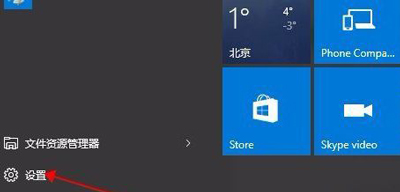
2、然后,进入设置的显示设置窗口;
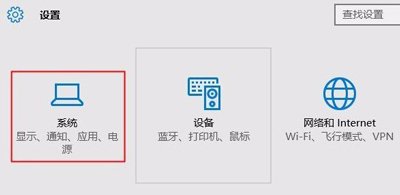
3、进入后,在右侧窗格中选择高级显示设置;
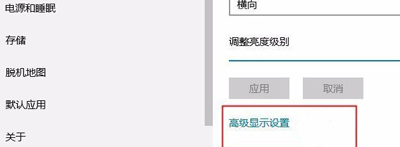
4、进入后,选择下方的“文本和其他项目大小的调整的高级选项”;
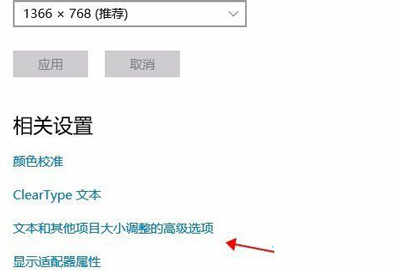
5、然后会发现,进入了控制面板的显示项,我们选择小蓝色字体“设置自定义缩放级别”;
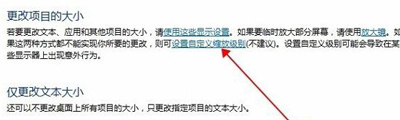
6、进入后发现,原来字体被缩放了。大小并不是百分之百。
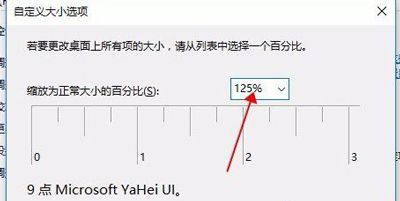
7、很简单,调整字体到百分之百,保存,应用,即可解决。
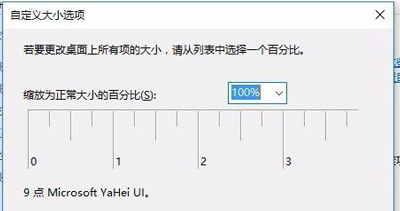
Edge浏览器常见问题:
Win10提示无法使用内置管理员打开Microsoft Edge浏览器怎么办
Win10打开Edge浏览器显示乱码并提示此站点确定注销怎么办
更多精彩内容,请关注U大侠官网或者关注U大侠官方微信公众号(搜索“U大侠”,或者扫描下方二维码即可)。

U大侠微信公众号
有问题的小伙伴们也可以加入U大侠官方Q群(129073998),U大侠以及众多电脑大神将为大家一一解答。
相关文章
-

-
Win10禁止显示可移动磁盘图标的解决方法
2015-04-20 2024
-

-
win10怎么清理c盘?win10清理c盘的方法
2016-09-23 3051
-

-
Win10系统时间不会自动同步的解决方法
2018-10-31 2002
-

-
Win10分辨率设置的常见问题解决方法
2015-10-08 2111
-

-
win10正式版激的两大技巧
2015-09-21 1679
-

-
Win10系统更新时卡住的解决方法
2016-07-11 2224
-

-
Win7升级Win10图文教程
2015-04-07 6254
-

-
微软正对Win10预览版10130进行内部测试
2015-05-29 505
-

-
Win10系统进行更新时出现错误0x8000ffff如何解决?
2019-07-29 3966
-

-
Win10系统通过商店下载应用提示0x80070002错误...
2019-08-22 465
